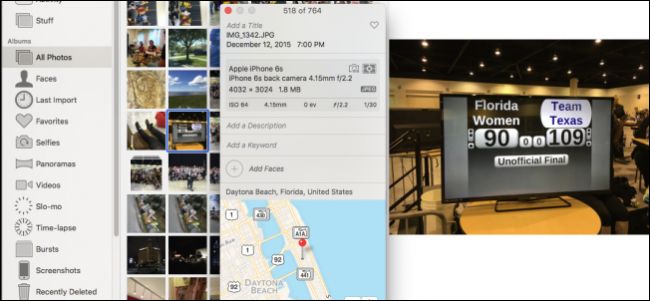
La cantidad de personas que usan una cámara digital para sus instantáneas está disminuyendo constantemente , pero eso no significa que todavía no haya mercado. Si tiene una cámara que no etiqueta automáticamente sus fotos, puede hacerlo manualmente con la aplicación Fotos de Apple.
Normalmente, cuando toma una foto en su teléfono inteligente, ya sea un dispositivo iPhone o Android, generalmente etiquetará su foto con su ubicación. En realidad, también es muy preciso, por lo que muchos eligen desactivar el geoetiquetado y eliminar cualquier información personal antes de cargar fotos en Internet.
En la siguiente foto, un delicioso futuro dulce está etiquetado con su ubicación. Para ver esta información en la aplicación Fotos de Apple en Mac, primero seleccione una foto y luego use Comando + I para obtener sus metadatos, que incluyen el nombre de la imagen, la fecha, el tamaño (dimensiones y archivo) y mucho más. También puede agregar una descripción, caras y más.
En la parte inferior están los datos de ubicación.
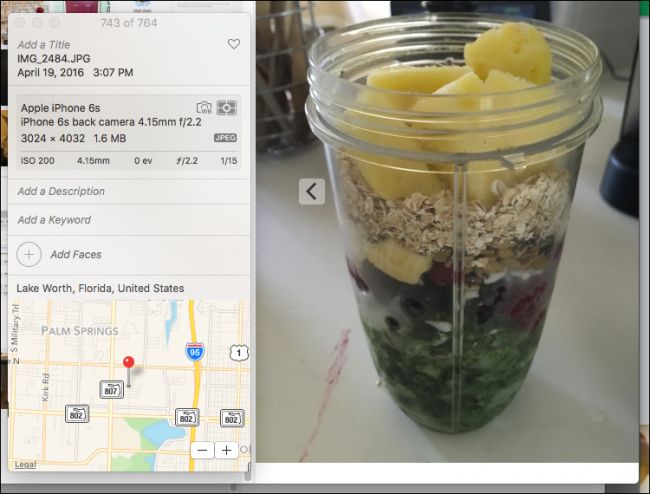
Aquí hay otra foto usada con una cámara digital «tonta». Debido a que esta cámara no tiene capacidades de GPS, no etiquetó la foto con ningún dato de ubicación. Podemos asignar una ubicación si queremos, sin embargo, haciendo clic en «Asignar una ubicación» en la parte inferior.
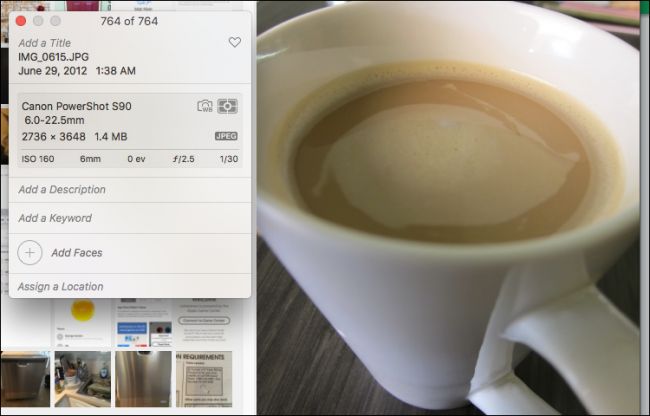
No es necesario escribir el nombre completo. Simplemente puede escribir algunas letras o la primera palabra, lo que le permitirá elegir de una lista desplegable.
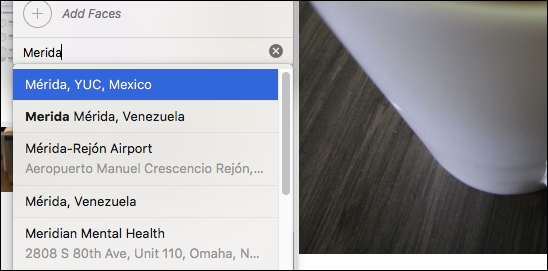
Una vez que se haya decidido por un lugar (no será exacto a menos que sepa la dirección exacta), puede presionar «Enter» y se guardará automáticamente en su foto.
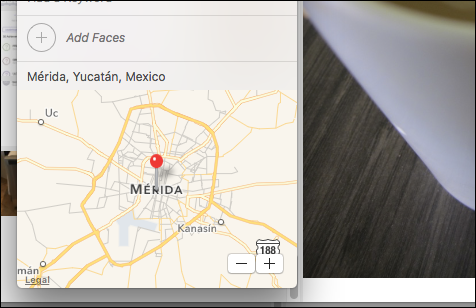
Esto es genial, pero ¿qué sucede si desea etiquetar varias fotos? Después de todo, es dudoso que te fueras de vacaciones y solo tomaste un puñado de fotos. Probablemente rompiste cientos.
Es tan fácil como imagina. Primero seleccione su grupo de fotos. Puede hacer clic y arrastrar para «enlazar» un grupo, usar la tecla Comando para seleccionar varias fotos o usar la tecla Mayús para elegir un rango.

Como puede ver en nuestro panel de información, hemos seleccionado tres fotos. Ahora podemos agregar información pertinente como un título (vacaciones, viaje de negocios o algo más descriptivo), palabras clave y, por supuesto, ubicación.
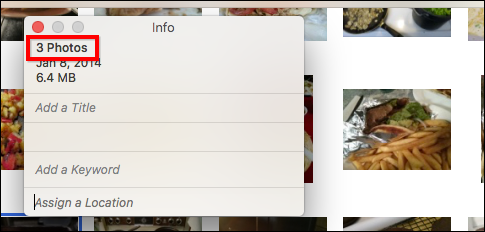
Nuevamente, en la sección «Asignar una ubicación», solo tenemos que escribir algunas letras del nombre de la ubicación y las opciones aparecerán en una lista desplegable. Como hemos seleccionado varias fotos, agregaremos la información de ubicación a todas ellas en lugar de tener que hacer cada una a la vez.
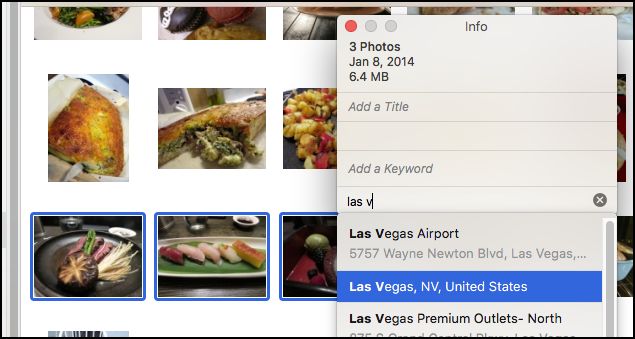
A partir de ahora, solo puede agregar información de etiquetas geográficas a Fotos en OS X, por lo que si intenta hacerlo en Fotos para iOS, no podrá editar los metadatos en absoluto, y mucho menos la información de ubicación.
Una aplicación llamada GeoTagr funcionará en iOS , pero dado que su iPhone o iPad ya etiqueta geográficamente las fotos de forma predeterminada, es posible que no esté muy ansioso por etiquetar todas las fotos tontas de su cámara, ya que es mucho más fácil hacerlo en su Mac.